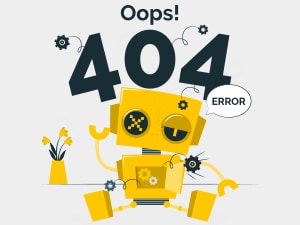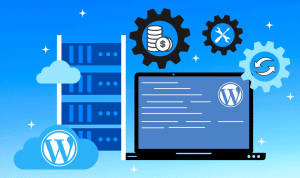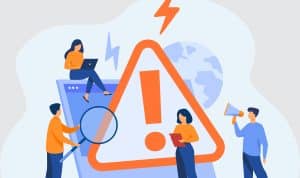Pernahkah kamu membuka sebuah situs, tetapi malah menemukan tulisan berupa “Error 404 Not Found”? Pastilah sangat menyebalkan. Sejatinya, kode error ini sangat lumrah dijumpai di internet. Kode error ini berarti website tidak ditemukan di server atau sedang tidak dapat di akses.
Error 404 sebenarnya tidaklah berbahaya, tetapi cukup mengganggu pengalaman mengunjungi situs. Harapan segera mendapat informasi malah pupus karena menemukan layar (yang biasanya) putih, kadang mengandung gambar, dan tulisan “Error 404 Not Found”.
Sedangkan bagi pemilik situs, kode error ini menurunkan pamor dari website karena dianggap rusak atau tidak dapat diakses, yang artinya membuat pengunjung menjadi malas mengunjungi situs itu lagi. Setelah itu, bounce rate website-mu akan tinggi dan akhirnya memengaruhi posisi kamu pada mesin pencari. Tidak berbahaya, namun dampak Error 404 Not Found cukup besar, bukan?
Biasanya yang akan terlihat di layar ketika situs sedang mengalami error 404 adalah 404 Error, 404 Not Found, Error 404, atau ‘The requested URL was not found on this server’. Yuk, kita simak dan pahami arti Error 404 Not Found dan cara mengatasinya!
Contents
Apa Itu Kode Error 404?
Error 404 Not Found memiliki arti website yang sedang kamu kunjungi tidak dapat diakses atau tidak dapat ditemukan pada server. Kode ini merupakan suatu peringatan untuk pengunjung situs. hal ini disebabkan oleh beberapa hal. Salah satunya adalah karena terjadi kerusakan pada situs. Yuk, mari kita ulas selanjutnya apa saja penyebab dari kode error 404!
Penyebab Kode Error 404
Ada beberapa penyebab munculnya Error 404 Not Found, yaitu:
1. Salah memasukkan alamat situs atau invalid URL.
Ketika kamu salah mengetikkan alamat situs atau URL, misalnya facebook.com menjadi facebuk.com. Kesalahan ini tentunya akan menyebabkan muncul kode error 404 pada browser. Pastikan untuk memperhatikan ejaan situs yang akan kamu kunjungi.
2. Kompatibilitas
Untuk pemilik website yang memasang tema atau plugin, segera cek kedua hal itu di website kamu. Error 404 Not Found bisa terjadi karena tema dan plugin yang tidak kompatibel alias tidak cocok dipasang pada website, khususnya WordPress.
3. Halaman terhapus atau di-redirect ke URL lain
Pemilik website yang menghapus sebuah halaman di website-nya, tetapi lupa untuk dialihkan atau redirect, atau halamannya sudah di-redirect ke alamat lain, tetapi dibuat dengan keliru, maka kamu akan mendapatkan error 404.
4. Pindah domain.
Pergantian domain, misalnya dari .com ke .co.id bisa menimbulkan kode error ini muncul jika tidak dialihkan ke website yang baru.
5. Server yang tidak berfungsi juga dapat menyebabkan munculnya Error 404 Not Found.
Tutorial Mengatasi Kode Error 404
Nah, setelah mengetahui apa penyebab dari kode error ini, simak cara mengatasinya! Ini dia beberapa langkah yang dapat kamu lakukan untuk mengatasi Error 404 Not Found.
1. Memperbaiki alamat URL
Untuk pengunjung, sebelum kamu mengakses situs, ada baiknya mengecek ejaan dan domain situs yang akan kamu kunjungi. Namun, jika semua sudah benar, tetapi masih mendapatkan kode Error 404 Not Found, kamu harus melakukan langkah berikutnya.
2. Hapus cookies, cache, dan history browser
Menghapus cookies, cache, dan history browser bisa membantu untuk memperbaiki situs terkena error 404. Tidak hanya pada laptop, tetapi juga bisa dilakukan di smartphone.
3. Reset permalink
Bila kamu pengguna WordPress, perbaiki pengaturan permalink pada website-mu agar tidak terjadi Error 404 Not Found.
4. Refresh halaman
Me-refresh halaman juga dapat membantu mengatasi kode error 404. Hal ini bisa terjadi karena server yang mungkin sedang tidak terhubung. Maka dari itu, jika kita me-refresh kembali halaman tersebut, server kemungkinan akan kembali terkoneksi.
- Menggunakan tools pengecek error
Ada beberapa tools yang sangat berguna untuk mengecek adanya halaman dengan error 404 dan link yang rusak pada situs kamu, yaitu seperti Google Search Consol, Screaming Frog, Bing webmaster, Yandex webmaster, dan Online Broken Link Checker. Kamu tinggal mengikuti langkah-langkah penggunaannya dengan mudah.
Nah, kini kamu sudah tahu arti error 404 dan cara mengatasinya. Ikuti langkah-langkah yang disebutkan agar website kamu berfungsi dengan optimal kembali! Semoga bermanfaat!
Gunakan selalu paket WordPress dari Ardhosting.com di http://www.ardhosting.com/wordpress-hosting.php yang murah cepat dan handal.